
File JPG adalah format ekstensi gambar yang umumnya dipakai baik di laptop/computer maupun di perangkat lainnya seperti HP. Belakangan ini muncul beberapa opsi untuk menyimpan atau membungkus gambar atau foto ke dalam bentuk file PDF. Ada banyak cara mengubah foto ke PDF namun disini kami akan berikan cara yang lebih gampang.
Mungkin mengubah foto menjadi PDF terasa asing bagi kamu yang masih duduk dibangku sekolah karena masih sangat jarang diaplikasikan. Begitu kamu masuk ke dunia kerja, mengubah beberapa foto ke PDF biasa dilakukan.
Daftar isi
Manfaat Mengubah Foto ke PDF
Terdapat dua manfaat yang bisa kita ambil dari teknik convert JPG to PDF, yaitu:
- Efisiensi waktu: jika ada banyak foto yang harus diperiksa dan setiap foto ada keterangan teks maka akan sangat membantu jika foto dan teks digabungkan ke dalam satu PDF. Mengubah beberapa foto ke PDF bisa menghemat waktu.
- Kompres file: mengubah foto ke dalam pdf dapat memperkecil ruang simpan yang besar.
Dalam artikel ini kita akan mengetahui cara mengubah foto ke PDF dari berbagai alat elektronik yang biasa kita temui dan tidak kita sadari bahwa mereka mampu melakukannya.
Bagaimana Cara Mengubah Foto menjadi PDF
Ada banyak cara mengubah foto ke pdf, tergantung pada perangkat yang kita punya. Hampir semua perangkat baik itu komputer, laptop dan handphone sudah menyediakan layanan convert foto ke pdf secara gratis.
Memasukkan foto ke pdf bisa juga memakai software dan aplikasi. Namun kali ini kami secara khusus akan membahas bagaimana cara memanfaatkan perangkat yang ada. Selama perangkat yang kamu pakai sudah bisa mengubah foto ke PDF tanpa menginstal aplikasi tambahan, maka gunakanlah.
Berikut ini adalah beberapa cara mengubah foto menjadi PDF tergantung pada perangkat elektronik masing-masing.
Cara Mengubah Foto menjadi PDF di HP Android dan iPhone
Tahukan kamu bahwa konversi foto ke PDF sudah bisa dilakukan cukup hanya memakai handphone. Sebenarnya aplikasi bawaan dari smartphone sudah support mengubah foto ke PDF, hanya saja karena permintaan foto ke PDF jarang sekali terjadi maka kadang kita tidak mengetahuinya atau bahkan lupa.
1. Tanpa Aplikasi di HP Android
Mengubah foto ke PDF di Android tanpa aplikasi tambahan ini sebenarnya memanfaatkan aplikasi WPS Office yang biasanya sudah terintegrasi pada ponsel Android terbaru. Jika handphone Android kamu belum ada aplikasi WPS, silahkan diinstal terlebih dahulu.
Ikut langkah dibawah ini untuk mengetahui cara mengubah foto menjadi PDF.
- Buka Galeri
- Tap foto dan tahan sehingga muncul tanda centang pada foto
- Tap ikon Kirim atau Share.
- Pilih Konversi ke PDF, lalu Simpan.
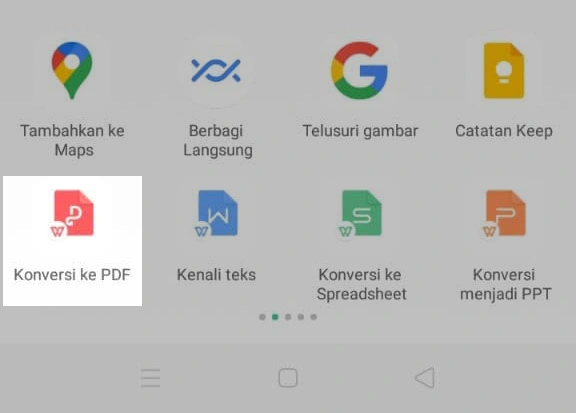
2. Tanpa Aplikasi di HP iPhone / iPad
Cara mengubah foto ke PDF di iPhone tanpa aplikasi tidak diperlukan koneksi internet. Kita bisa memanfaatkan fitur iPhone yang sudah tersedia supaya gambar bisa dimasukkan ke dalam PDF. Berikut urutan langkahnya.
- Buka aplikasi foto lalu pilih foto yang akan diconvert ke PDF.
- Tap ikon Share lalu cari Print atau Cetak dalam Bahasa Indonesia
- Zoom gambar dengan dua jari untuk memperbesar, lalu klik ikon Share untuk menyimpannya.
Cara Mengubah Foto menjadi PDF di Laptop Windows
Pada sistem operasi Windows, tanpa software tambahan sebenarnya sudah mendukung convert foto ke PDF. Kita bisa memanfaatkan aplikasi yang sudah ada di Windows untuk merubah foto ke PDF.
Untuk mengubah foto ke pdf dalam sistem Windows ini tidak perlu menyambungkan wifi ke laptop atau komputer.
1. Convert JPG to PDF Pakai Microsoft Word
Untuk cara mengubah foto ke PDF menggunakan Microsoft Word caranya sangat mudah. Ikuti langkah-langkah berikut.
- Buka aplikasi Ms Word pada laptop atau computer
- Klik tab INSERT persis sebelah kanan HOME.
- Lalu klik Pictures, maka akan keluar dialog. Cari foto yang akan kamu rubah ke PDF, bisa lebih dari satu foto lalu klik Insert.
- Selanjutnya jika foto sudah masuk, kamu bisa mengatur posisi atau besar kecilnya ukuran foto.
- Jika sudah selesai, klik menu FILE > Save As.
- Setelah dialog Save As muncul, pilih PDF pada bagian Save as type. Lalu simpan!
Penggunaan aplikasi Ms Word untuk cara mengubah foto ke PDF sangat direkomendasikan bagi kamu yang ingin mengubah foto lebih dari satu. Selain itu kamu bisa menambahkan teks diatas atau dibawah foto sebagai keterangan.
2. Convert JPG to PDF Pakai Photos Print
Mengubah foto ke PDF yang satu ini tidak memerlukan bantuan tambahan software apapun pada sistem operasi Windows 10. Langsung saja ikut langkah-langkah dibawah ini.
- Buka foto menggunakan Photos atau klik 2 kali pada foto.
- Pada bagian pojok kanan atas, klik ikon Printer. Atau bisa langsung pencet ctrl+p pada keyboard.
- Setelah muncul dialog Print, pilih Microsoft Print to PDF pada kolom opsi di bawah Printer.

- Lalu klik Print, tentukan lokasi penyimpanan foto ke PDF.
3 Convert JPG to PDF hanya Pakai Klik Kanan
Mengubah foto ke PDF dengan teknik ini cukup mudah dilakukan. Sebenarnya hampir mirip dengan cara merubah foto yang diatas, namun yang ini lebih cepat dan ringkas. Ikuti langkah-langkah dibawah ini.
- Klik kanan pada foto, lalu pilih Print.
- Setelah dialog Print Pictures muncul, pilih Microsoft Print to PDF lalu klik Print.
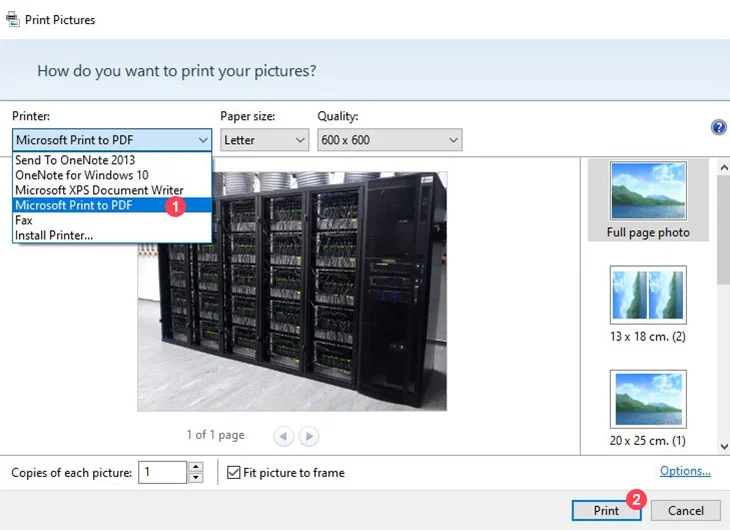
Cara Mengubah Foto menjadi PDF di MAC Os
Jika kamu pengguna Apple, jangan kawatir karena cara mengubah foto ke PDF bisa dilakukan tanpa koneksi internet sekalipun. Pada MAC Os ini sangat mudah sekali untuk merubah foto menjadi PDF, cukup hanya dengan tiga langkah. Ikuti langkah demi langkah berikut.
- Buka foto atau klik dua kali.
- Klik menu File > Export as PDF.
- Lalu akan muncul dialog, kamu bisa rename judul file dan tentukan lokasi penyimpanannya.
Kekurangan mengubah foto ke PDF tanpa bantuan aplikasi baik di Windows maupun di MAC Os adalah tidak bisa mengelompokkan beberapa foto dalam satu PDF sebagaimana pada Ms Word.
Pencinta game mobile legends dengan hobi travelling yang suka menulis tentang tekno, review gadgets dan social media.
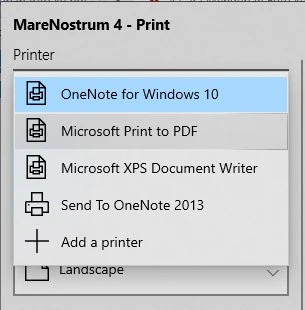
Leave a Reply